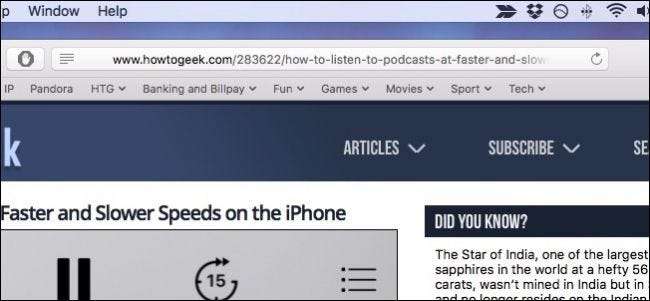
Les versions modernes de Safari n’afficheront pas l’URL complète d’une page dans la barre d’adresse, mais simplement le nom de domaine du site Web. Si cela vous dérange, il est facile de changer.
Par exemple, si vous visitez
Cet article
dans Safari - dont l'URL complète est
https://www.howtogeek.com/283622/how-to-listen-to-podcasts-at-faster-and-slower-speeds-on-the-iphone/
—Safari ne montrera que
howtogeek.com
dans la barre d'adresse. Il ne fait que vous dire quoi
site
tu es sur, pas quoi
page
vous êtes sur.
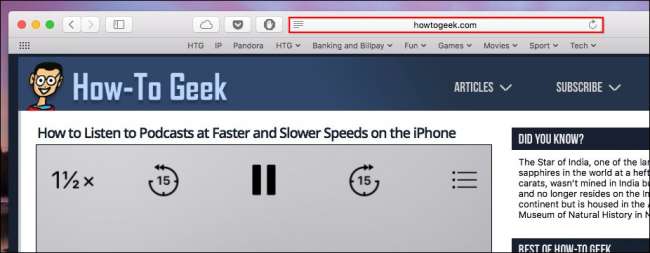
Le moyen le plus simple de révéler l'URL complète est de cliquer sur le champ de recherche intelligente. De là, vous pouvez copier l'emplacement dans un message ou un e-mail.
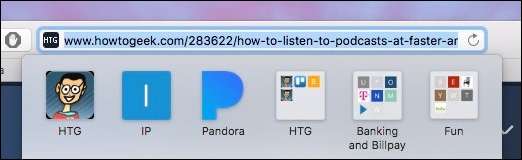
C’est facile et peut-être suffisant pour la plupart des gens. Mais que faire si vous voulez toujours voir l'URL complète de tout ce que vous visitez?
Pour ce faire, vous devrez ouvrir les paramètres de Safari en cliquant sur le menu Safari et en choisissant «Préférences» ou en appuyant sur la commande S, sur votre clavier.
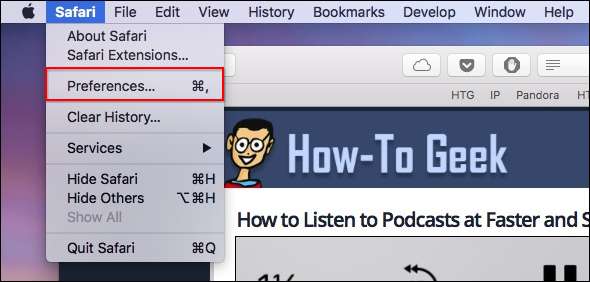
Une fois que vous avez accédé aux préférences de Safari, cliquez sur l'onglet Avancé et cochez la case à côté du champ de recherche intelligente pour "Afficher l'adresse complète du site Web".
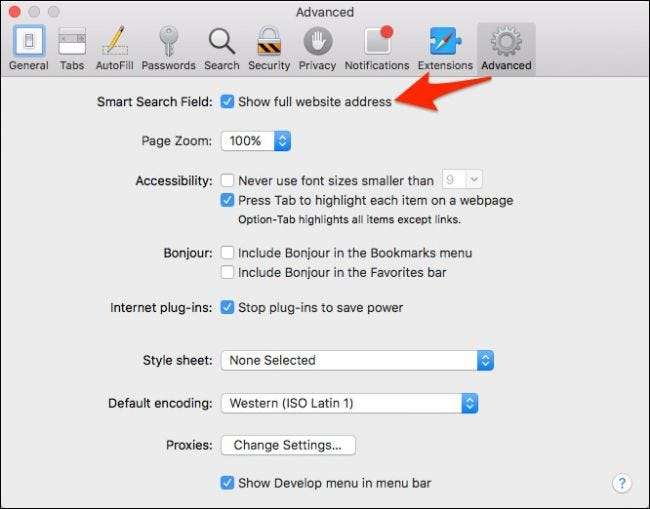
Maintenant, où que vous alliez et quoi que vous visitiez, vous verrez l'URL complète dans le champ de recherche. Si vous préférez la manière par défaut et plus ordonnée de Safari, inversez simplement le processus et décochez la case.






